- Wissensdatenbank
- Daten
- Datenmanagement
- Synchronisieren von Daten von Amazon S3 mit Data Studio
BetaSynchronisieren von Daten von Amazon S3 mit Data Studio
Zuletzt aktualisiert am: 12 November 2025
Mit einem der folgenden Abonnements verfügbar (außer in den angegebenen Fällen):
-
Data Hub Enterprise
Bitte beachten: Wenn Sie ein Super-Admin sind, melden Sie Ihren Account für die Beta-Version von Data Studio an, um diese Funktion zu nutzen.
In Data Studio können Sie umfassende Datensätze erstellen, indem Sie Daten von Amazon S3 mit Ihrem HubSpot CRM synchronisieren. Synchronisieren Sie Amazon S3-Daten kontinuierlich und führen Sie sie mit anderen Quellen zusammen, um Ihre Datensätze zu verfeinern und zu erweitern.
Verbinden von Amazon S3 mit Ihrem Konto
- Verknüpfen Sie Amazon S3 auf zweierlei Weise mit Data Studio:
- Klicken Sie in Ihrem HubSpot-Account in der Hauptnavigationsleiste auf das marketplace Marketplace-Symbol und wählen Sie dann HubSpot-Marketplace aus. Durchsuchen Sie Amazon S3 nach Data Studio. Klicken Sie dann auf Installieren.
- Gehen Sie in Ihrem HubSpot-Account zu Datenmanagement > Data Studio. Klicken Sie oben rechts auf Externe Datenquelle verknüpfen. Suchen Sie Amazon S3 und klicken Sie dann auf Amazon S3.
- Um Ihren Account zu verknüpfen, müssen Sie eine Rolle erstellen, die mit Ihrem HubSpot-Account verknüpft ist, und den Zugriff auf Ihre S3-Dateien einrichten. Sie können Ihre eigenen Tools verwenden, um diese Verbindung herzustellen, oder Sie können Codeschnipsel in Ihre Amazon S3-Konsole einfügen. Erfahren Sie mehr darüber, wie Sie HubSpot und AWS S3 verknüpfen, um HubSpot-Daten mit Ihrem S3-Bucket zu synchronisieren.
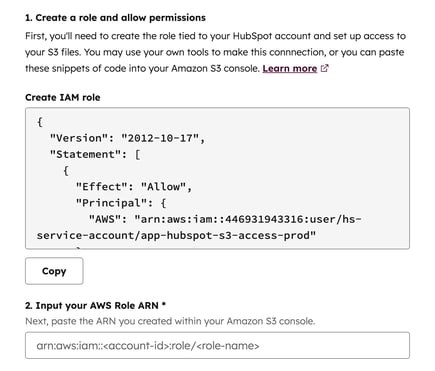
- Klicken Sie anschließend auf Connect to Amazon S3 (Mit Amazon S3 verbinden).
Konfigurieren Sie Ihre Amazon S3-Datenquelle
Nachdem Sie Ihr Amazon S3-Konto verknüpft haben, können Sie mit dem Konfigurieren Ihrer Datenquelle in Data Studio beginnen.
- Auf dem Bildschirm Datenquellen :

-
- Kopieren Sie den Text in das Textfeld und aktualisieren Sie die Beispielberechtigung mit Ihren Bucket-Namen. Fügen Sie in Ihren AWS IAM-Einstellungen die Berechtigung in die von Ihnen erstellte Rolle ein.
- Geben Sie im Textfeld Bucket den Namen der Datenquelle ein.
- Geben Sie im Textfeld Präfix den Ordnerpfad in Ihrem S3-Bucket an.
- Klicken Sie auf das Dropdown-Menü Dateien , um Ihre Datei auszuwählen.
Bitte beachten: Derzeit können Sie nur die neueste Datei (. CSV) innerhalb des ausgewählten Quellspeicherorts
-
- Klicken Sie auf Weiter.
- Auf dem Bildschirm Spalten :

-
- Zeigen Sie eine Vorschau Ihrer Daten in der Tabelle an. Klicken Sie auf die Kontrollkästchen in jeder Spalte, die Sie synchronisieren möchten, und wählen Sie den Datentyp für jede Spalte aus (z. B. Text, Zahl).
- Klicken Sie auf Tabelle aktualisieren , wenn Ihre Spalten nach der Auswahl aktualisiert werden sollen.
- Wenn Sie die Auswahl Ihrer Spalten abgeschlossen haben, klicken Sie auf Datenquelle hinzufügen.
Bitte beachten: warehouse-Synchronisierungen haben eine maximal zulässige Tabellengröße von 10 GB und eine maximale Zeilenanzahl von 30 Millionen für jede Synchronisierung.
Verwenden Sie Ihre Amazon S3-Datenquelle
So zeigen Sie Ihre Amazon S3-Datenquelle an und verwalten sie:
- Gehen Sie in Ihrem HubSpot-Account zu Datenmanagement > Data Studio.
- Klicken Sie auf die Registerkarte Externe Datenquellen .
- Klicken Sie auf eine Amazon S3-Datenquelle in der Tabelle, um sie anzuzeigen. Es werden Informationen angezeigt, z. B. der Zustand der Synchronisierung, die Anzahl der synchronisierten Datensätze und Eigenschaften und das Datum der letzten Aktualisierung.
Bitte beachten: Die Daten werden automatisch alle fünf Minuten aktualisiert.
- Um Ihre Datenquelle zum Erstellen eines Datensatzes zu verwenden, klicken Sie auf Zum Erstellen eines Datensatzes verwenden. Icherstelle weitere Informationen zum Erstellen und Aktivieren von Datensätzen in Data Studio.